LabVIEW 是 許多 數據 采集 應用 的 常用 編 程 環境。DATAQ 儀器 硬件 產品 可以 通過 應用 我們 的 ActiveX 軟件 工具 在 LabVIEW 下 進行 編 程。本 應用 說明 介紹 了 一個 分 步 過程, 可 用于 從 LabVIEW 訪問 任何 DATAQ Instruments ActiveX 控件。此 程序 使用 WinDaq 控制, 該 控制 允許 WINDAQ? 采集 軟件 采集 的 數據 同時 提供 給 LabVIEW。
打開一個新的LabVIEW項目(這通常是LabVIEW啟動時的默認設置)。
選擇序列結構:
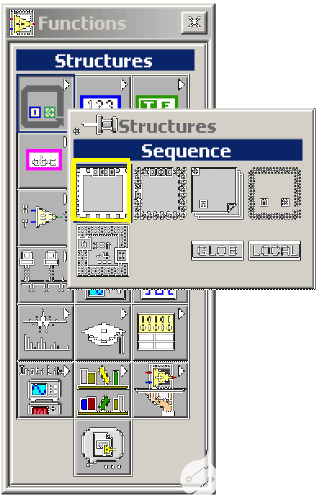
序列結構強制圖按特定順序執行,并將圖分成邏輯執行塊。在此示例中,序列結構將用于在使用 WinDaq 控件之前“啟動”該控件。
將選定的序列結構插入到“關系圖”窗口中:“
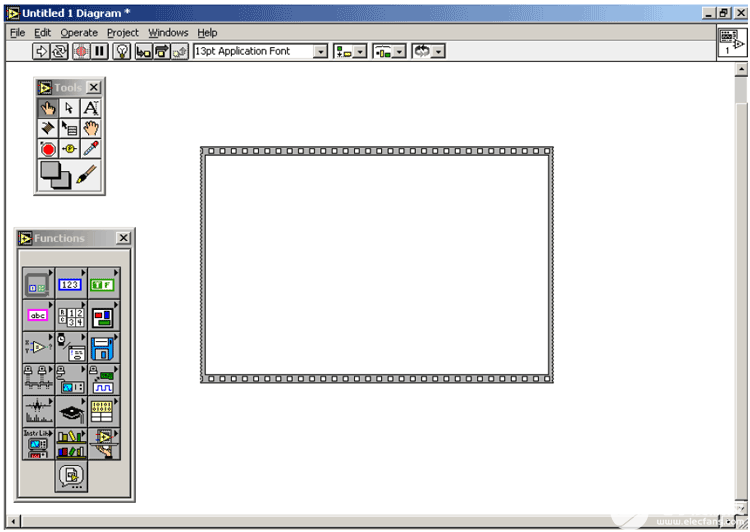
關系圖”窗口是項目的源代碼。在此窗口中繪制的圖表將確定執行的內容,順序等。這是運行前面板的“幕后”工作。
將ActiveX 容器插入前面板前面板
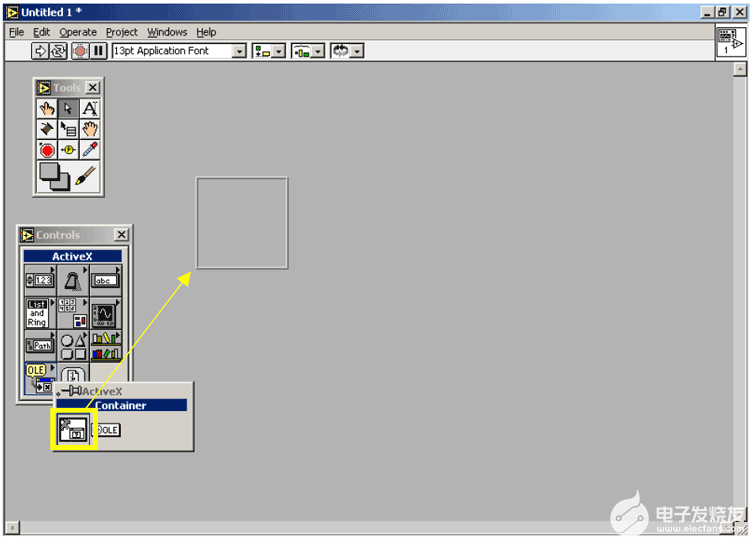
將成為用戶界面。ActiveX 容器 是 將 ActiveX 控件 插入 LabVIEW 所必需的。ActiveX 控件基于服務器-客戶端關系工作。有關LabVIEW如何與ActiveX控件配合使用的說明,請參閱LabVIEW在線幫助文檔中的“ActiveX簡介”次要主題。可以通過在索引中搜索“ActiveX,簡介”來找到此部分。
右鍵單擊容器,然后選擇“插入 ActiveX 對象。..”。
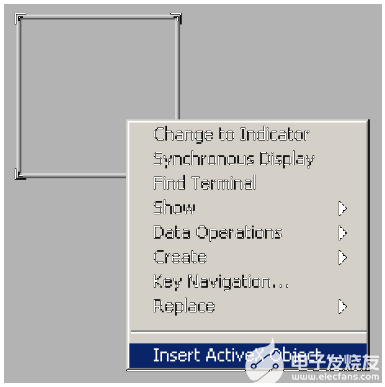
滾動以查找WinDaq控件,選擇它,然后單擊“確定”。這將為您提供系統上所有當前可用的 ActiveX 控件的列表。
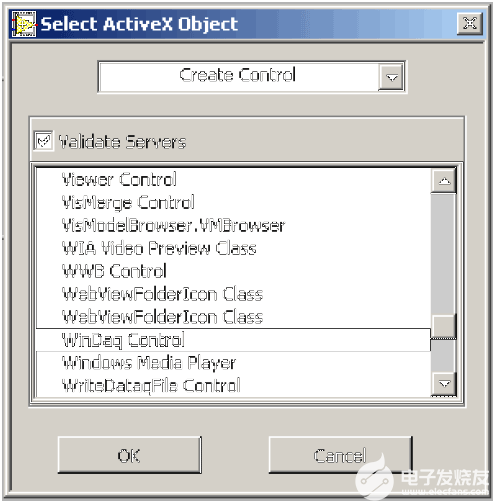
在“關系圖”窗口中,右鍵單擊新創建的控件,選擇“顯示”,然后選擇“標簽”以顯示它是什么。
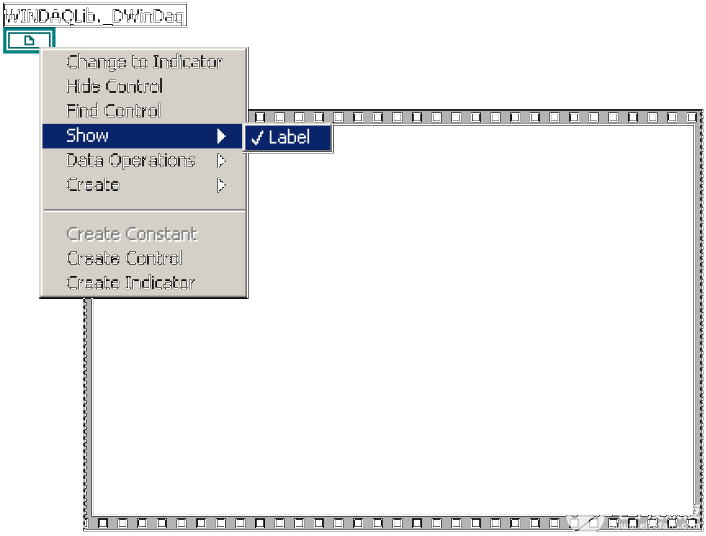
這將使識別對象/圖片代表的內容變得更加容易。
單擊工具工具箱中的接線工具。
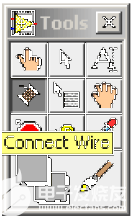
接線工具可用于創建在程序執行期間要遵循的“路徑”。這些 路徑 告訴 LabVIEW 從 一個 對象 獲取 信息 并 發送 到 另一 個 對象。
將 WinDaq 控件連接到序列。
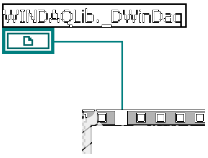
這將使 WinDaq 控件可用于序列中的所有幀。
在前面面板中,插入“控件”工具箱中的水平幻燈片。
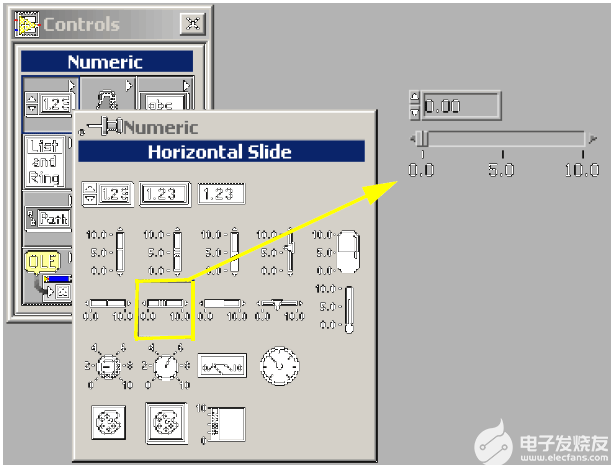
水平幻燈片將用于選擇要“觀看”的頻道(即,從中讀取數據并在屏幕上顯示的頻道)。
在工具工具箱中,單擊操作值工具。
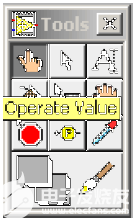
此工具允許您更改對象的某些屬性。此工具在運行時用于操作前面板中的控件。
現在將滑塊的值從 1 更改為 2。然后,右鍵單擊并將表示形式更改為 I16(字)。
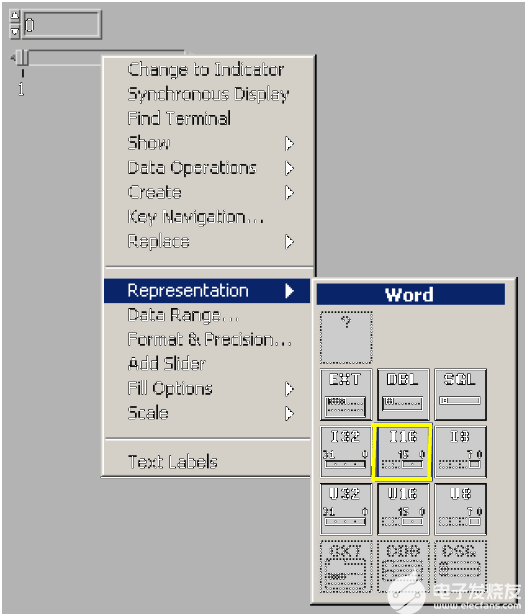
要更改值,請單擊它們并鍵入新值。表示形式更改為 I16(字),因為這是與將用于確定通道的 WinDaq 控件的屬性最匹配的基礎整數類型。特定屬性或方法使用的數據類型可以在 DATAQ 網站上提供的 ActiveX 控件幫助文件中找到。
插入數字指示器。
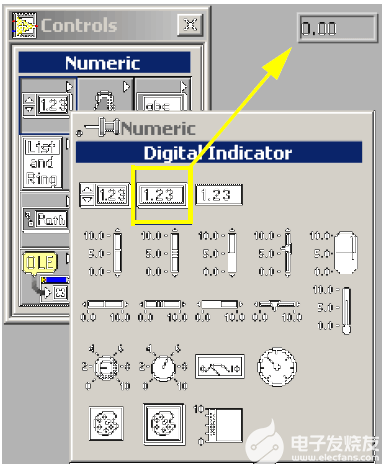
此指示器將僅向用戶顯示信息,不允許他們更改信息。該指示器將顯示通道總數。
插入另一個數字指示器。此指示器將顯示來自 WinDaq 控件的實際數據。
右鍵單擊每個控件并按如下方式標記它們:
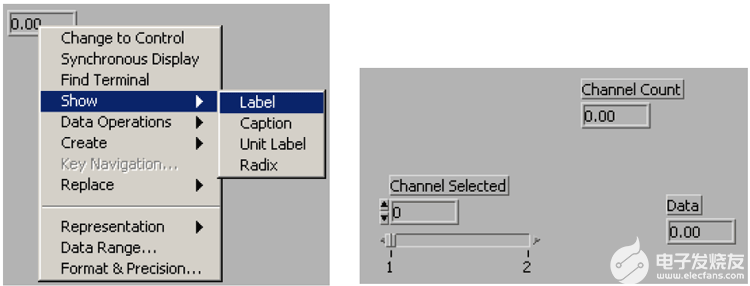
單擊“標簽”后,開始鍵入以設置標簽。
在“函數”工具箱的“關系圖”窗口中,依次單擊“通信”、“ActiveX”和“調用節點”。
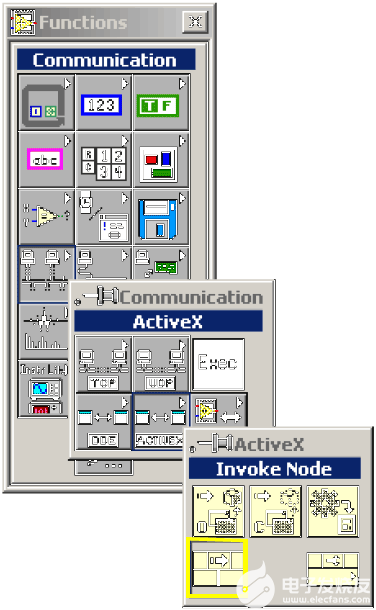
調用節點是從 ActiveX 控件調用方法的對象。它允許您為它提供可能需要傳遞給方法的任何數據,并返回方法調用的結果。
將對象插入序列中,并將 WinDaq 控件(使用序列上的黑色方塊連接到序列)連接到調用節點的參考點的導線。
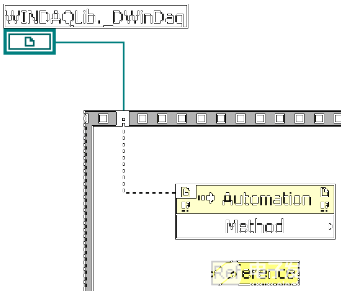
這將允許調用節點“知道”哪些方法可用,需要發送哪些數據以及將返回哪些數據。
右鍵單擊“調用節點”,然后選擇“啟動”方法。
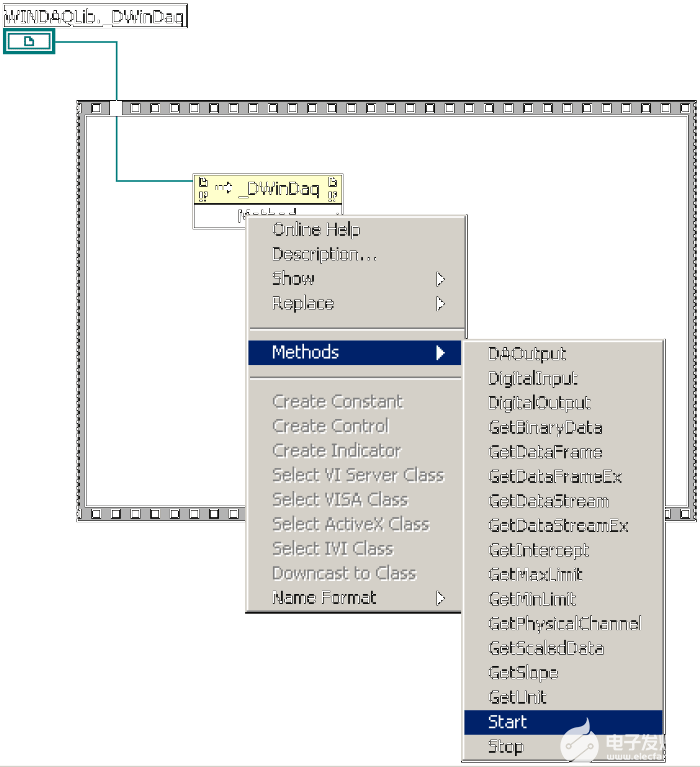
啟動方法告知 WinDaq 控件開始獲取數據。
右鍵單擊序列,然后單擊“在后面添加幀”。
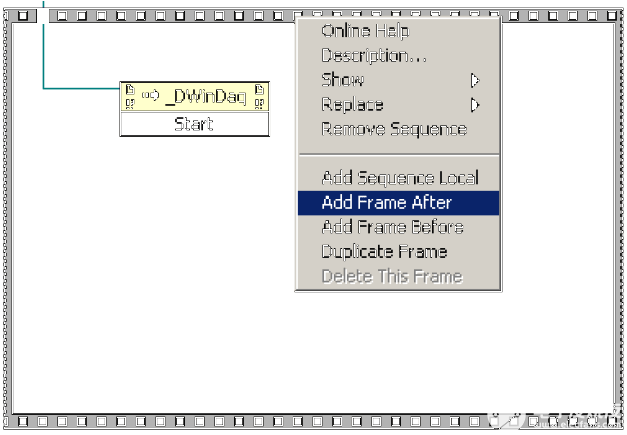
這將添加一個單獨的“塊”來繪制將在前一幀之后執行的圖表。
在序列中插入屬性節點,并使用電線將其連接到 WinDaq 控件。
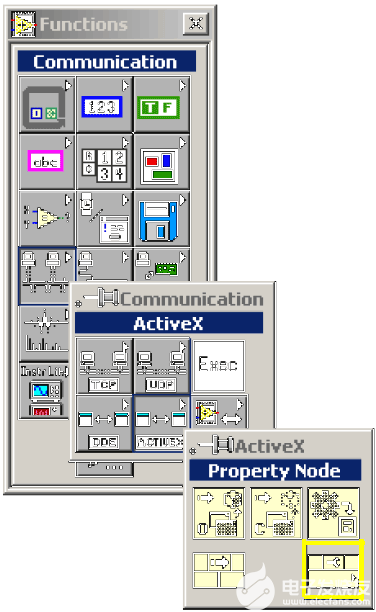
使用箭頭工具在序列幀內移動“通道計數”對象。
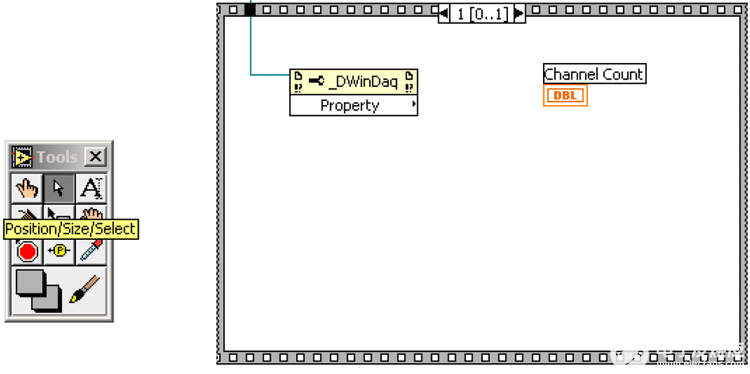
右鍵單擊“屬性節點”,然后選擇“通道計數”屬性。
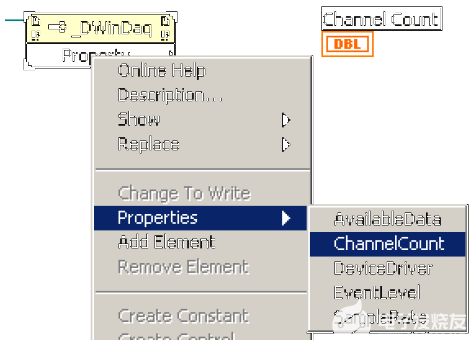
屬性返回可從中讀取數據的通道總數。
右鍵單擊“通道計數”對象并將其“表示形式”更改為I16。
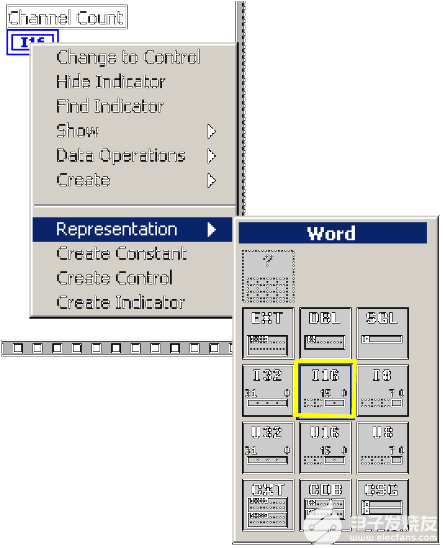
右鍵單擊“通道選定項”對象并創建“屬性節點”。
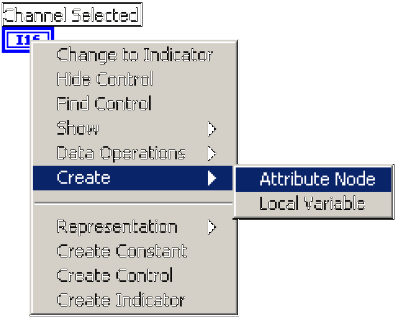
屬性節點“連接”到其父對象,并允許您在程序運行時更改父對象的屬性。
在序列中移動此節點。右鍵單擊它并將其屬性更改為“最大值”。
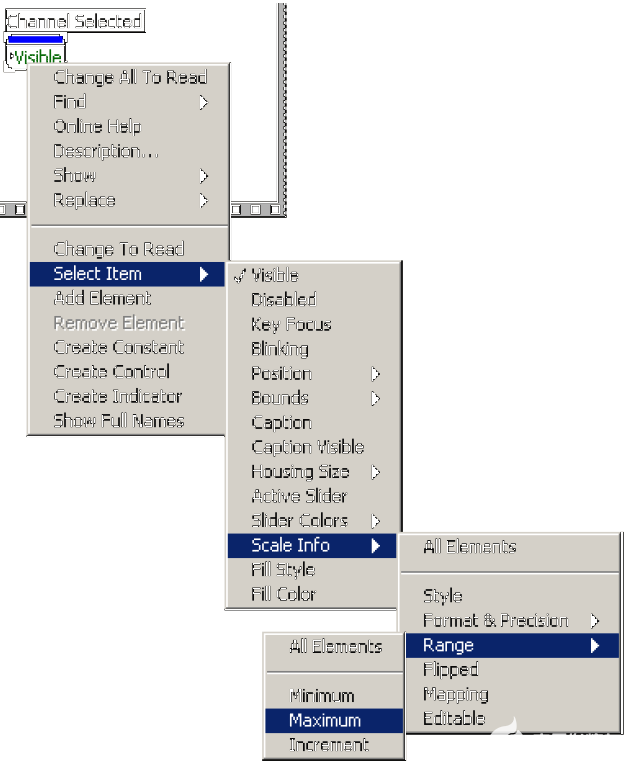
使用“布線”工具創建導線以連接序列中的對象,如下所示:“
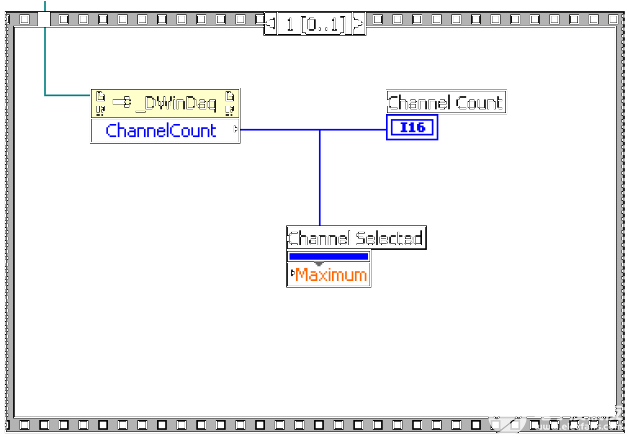
屬性節點”設置“通道選定”對象的最大值。這反過來將阻止用戶嘗試從越界通道讀取數據。通道計數指示器還將顯示通道總數。
在此幀之后將另一幀添加到序列中。
在序列中插入一個 while 循環。
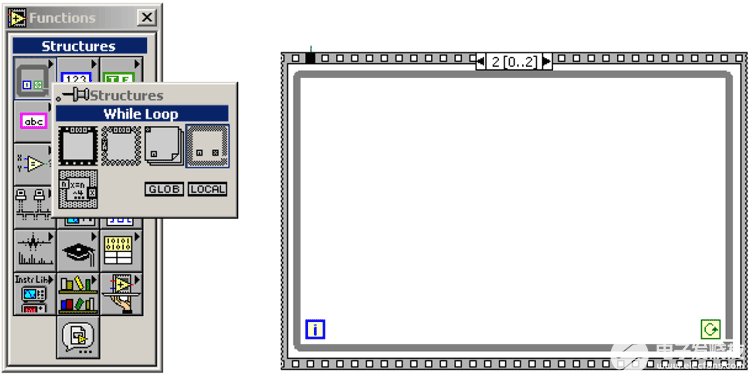
由于 創建 本 示例 的 LabVIEW 版本 不支持 事件, 因此 將 使用 while 循環 持續 請求 來自 WinDaq ActiveX 控件 的 數據。
將調用節點對象插入到 while 循環中。將“通道選定項”對象和數據對象移動到 while 循環中。
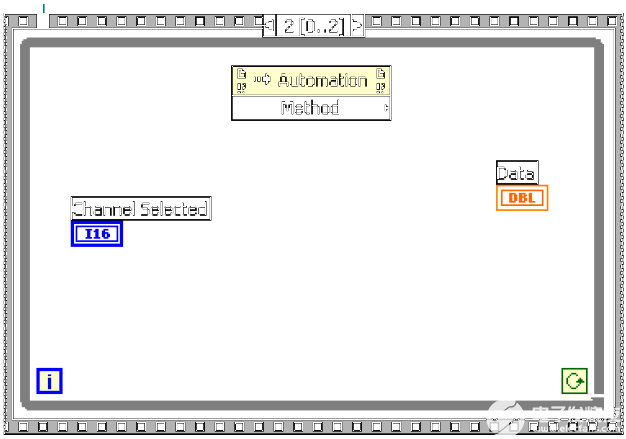
通過在 while 循環內移動對象,它們將在 while 循環的每個“輪次”中執行(以及其中的任何其他步驟)。
創建一條線路以將調用節點連接到 WinDaq 控件。然后,右鍵單擊它并選擇GetScaledData方法。
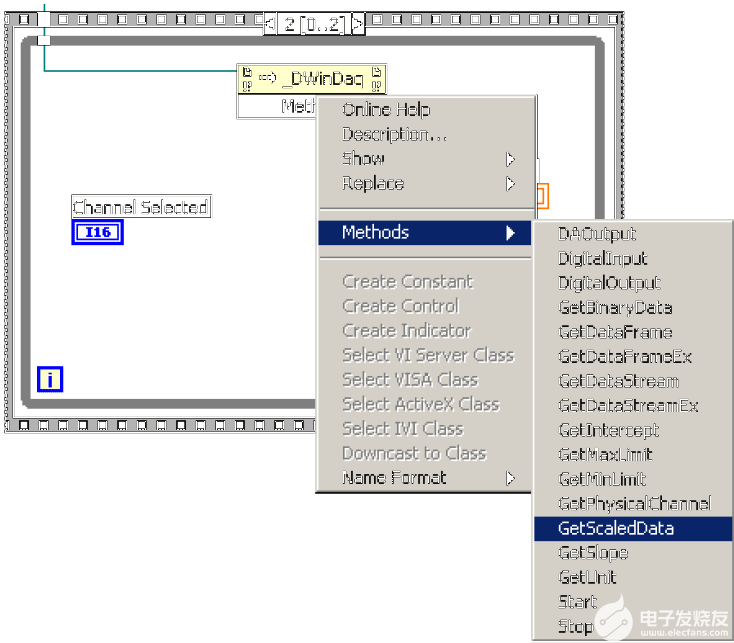
GetScaledData 方法將用于以軟件中指定的校準工程單位從 WinDaq 獲取數據。有關 ActiveX 控件的屬性和方法的詳細信息,請參閱 ActiveX 控件幫助文件。
插入遞減對象以將信號從“通道選定”對象遞減到“數據”對象,并按如下方式連接它:“
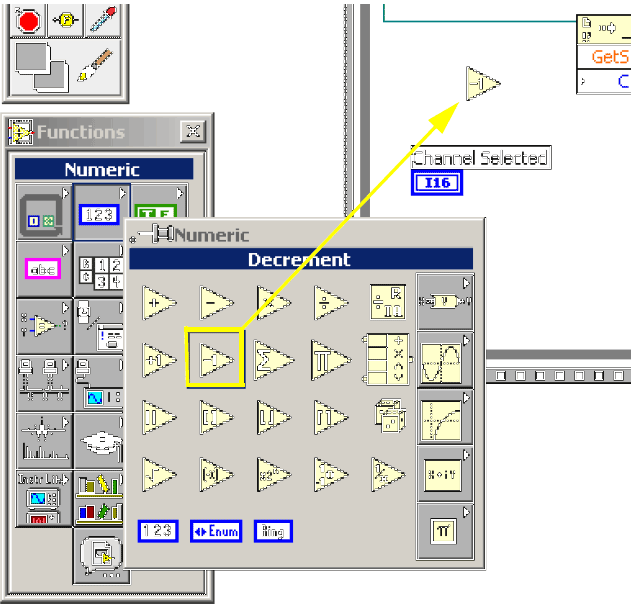
通道選定”對象將允許用戶選擇通道(1 到最大值)。該對象將返回用戶的選擇,但實際通道少 1,因為 WinDaq 控件枚舉從零開始的通道(從零開始,而不是從 1 開始)。
按如下方式連接“通道選定”對象和數據“對象:
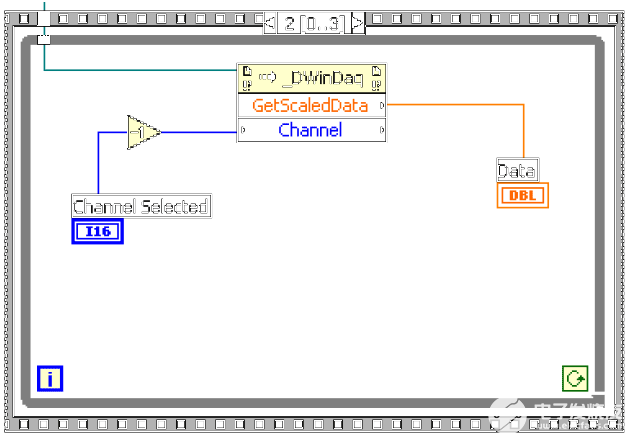
這將允許”所選通道“選擇要從哪個通道獲取數據,并且 GetScaledData 返回的數據將顯示在”數據“指示器中。
插入一個布爾常量,在插入對象后單擊對象,使用運算值工具將其設置為 true,然后將其連接到 while 循環的條件終端。
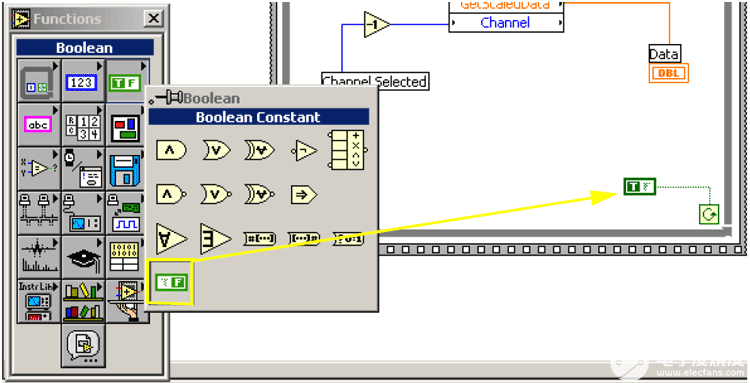
這將導致 while 循環永久運行,或者直到通過單擊“停止”按鈕強制停止程序。通常,此處使用布爾控件,以便程序可以正確完成。
在此幀之后將另一個幀添加到序列中。
在序列中插入調用節點對象,并將其連接到 WinDaq 控件。將其方法更改為“停止”。
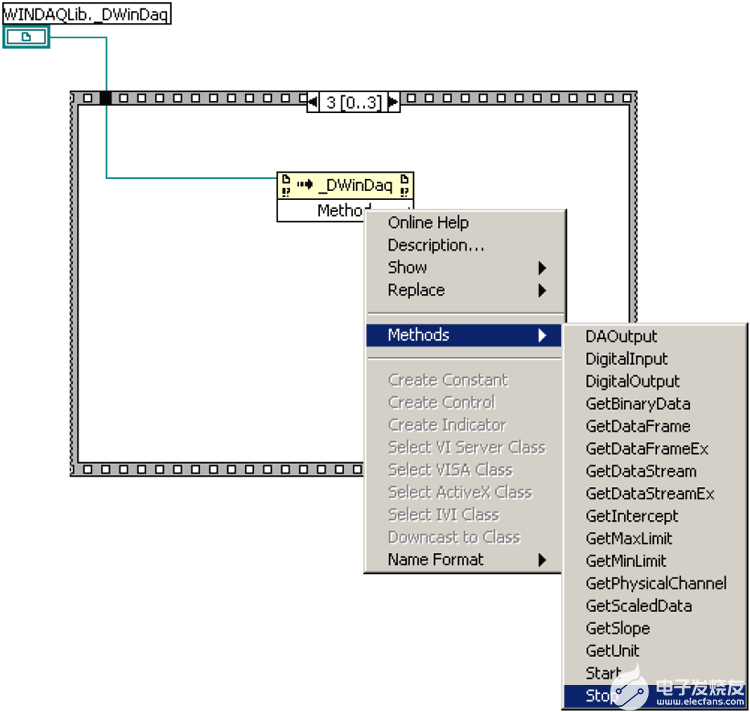
此方法告知 WinDaq 控件停止獲取數據。這不會按預期執行,因為 while 循環永遠不會終止以達到此步驟。當程序被強制停止時,它不會繼續到此幀。
像往常一樣啟動WinDaq,然后返回前面板中的LabVIEW,并運行項目。

您應該會看到數據指示器顯示與WinDaq采集軟件相同的數據。使用“所選通道”對象更改通道將顯示該通道的數據。
審核編輯:郭婷
-
LabVIEW
+關注
關注
1974文章
3656瀏覽量
324280 -
數據采集
+關注
關注
39文章
6157瀏覽量
113760
發布評論請先 登錄
相關推薦
OPA132進行數據采集,采集到的一直都是fff,為什么?
當ADC08D1520評估板在外部信號觸發下進行數據采集時,wavevison5能自動保存采集到的數據嗎?
使用CAN總線進行數據采集的方法
使用FPGA控制AFE5816進行數據采集遇到的疑問求解
峟思:MCU數據采集系統中RTU和DTU有什么區別

使用INA118芯片進行數據采集遇到的幾個問題求解
NI數據采集板卡如何連接使用?
工廠數據采集常用的網關是什么?有什么功能?

工業數據采集平臺的功能和作用
物聯網智能工廠中的PLC如何進行數據采集與遠程維護
物通博聯數據采集網關支持電流電壓模擬量數字量485數據采集

PLC遠程監控與數據采集系統的原理及組成





 使用LabVIEW和DATAQ儀器的ActiveX控制進行數據采集
使用LabVIEW和DATAQ儀器的ActiveX控制進行數據采集










評論